NTFS分区的磁盘配额管理基本设置以C盘设置为例
发布时间:2016-12-27 来源:查字典编辑
摘要:在Windows资源管理器中,以NTFS分区C盘设置为例,在C盘根目录右击执行【属性】命令,在对话框中单击【配额】选项卡,如图1所示。单击选...
在Windows资源管理器中,以NTFS分区C盘设置为例,在C盘根目录右击执行【属性】命令,在对话框中单击【配额】选项卡,如图1所示。
单击选中【启用配额管理(E)】、【拒绝将磁盘空间给超过配额限制的用户(D)】复选框, win7系统在“为该卷上的新用户选择默认磁盘限制”栏,单击选中【将磁盘空间限制为(L)】后,输入 500,单位为MB,【将警告等级设置为】输人480,单位为MB。注:空间限制由管理员根据需要和磁盘大小来确定。
在“选择该卷的配额记录选项”栏,单击选中【用户超出配额限制时记录事件(G)】、【用户超过警告等级时记录事件(V)】复选框,设置如图2所示。
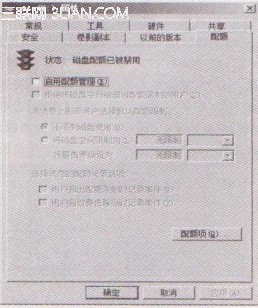
图1 配额管理
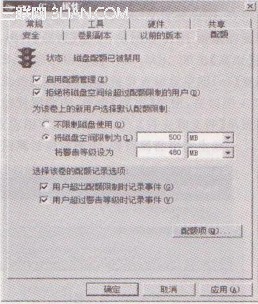
图2 启用配额管理


